En Linux, un iniciador es una aplicación con la que puede iniciar aplicaciones instaladas, explorar y abrir archivos del sistema.
Por lo general, todos los entornos de escritorio incluyen uno, pero para muchos usuarios puede ser insuficiente . Es por eso que tenemos varias aplicaciones que intentan cubrir esta necesidad.
Por experiencia te podemos decir que con un Launcher bien hecho se aumenta la fluidez en el uso del sistema .
Introducción a ULauncher
Ulauncher es un lanzador de aplicaciones alternativo disponible para casi todas las distribuciones de Linux. Es de código abierto, gratuito y está escrito en el lenguaje de programación Python, que también utiliza pocos recursos de hardware. Esto significa que puedes instalarlo en casi cualquier computadora y distribución.
Algunas características de ULauncher son:
- Búsqueda aproximada:escriba el nombre de una aplicación sin preocuparse por la ortografía.
- Personalizable:puedes elegir entre 4 temas o crear uno propio.
- Puede crear un acceso directo para la búsqueda web o sus secuencias de comandos
- Código Abierto:Así, puedes usarlo sin problemas de licencia.
- Compatibilidad con extensiones de terceros.
- Explore archivos y directorios con facilidad.
Y muchos más…
Lo cierto es que utilizando ULauncher es posible optimizar el flujo de trabajo con Ubuntu 20.04 por lo que es una de las mejores apps para ello.
Instalar ULauncher en Ubuntu 20.04
Lamentablemente ULauncher no se encuentra en los repositorios oficiales de Ubuntu 20.04 pero esto no impide que podamos instalarlo fácilmente. Todo ello gracias al repositorio PPA que los desarrolladores ponen a nuestra disposición. Simplemente debe agregar el repositorio PPA y usar apt para instalar ULauncher.
A continuación se muestran los pasos de instalación,
Abra una terminal y primero actualice Ubuntu.
sudo apt update
sudo apt upgrade
Luego agregue el repositorio PPA de ULauncher.
sudo add-apt-repository ppa:agornostal/ulauncher
Actualizar APT de nuevo:
sudo apt update
E instale ULauncher ejecutando el comando que se indica a continuación.
sudo apt install ulauncher
Una vez finalizada la instalación, puede ejecutarla desde el menú principal.
Uso de U Launcher
Tan pronto como lo inicie desde el menú principal, se le notificará que la tecla de acceso rápido es CTRL + Espacio para invocarlo.
Cuando presione esta combinación de teclas, aparecerá un cuadro en el medio de la pantalla. Esta es la aplicación en sí.

Desde ahí puedes escribir e iniciar la búsqueda que también puedes hacer en internet.
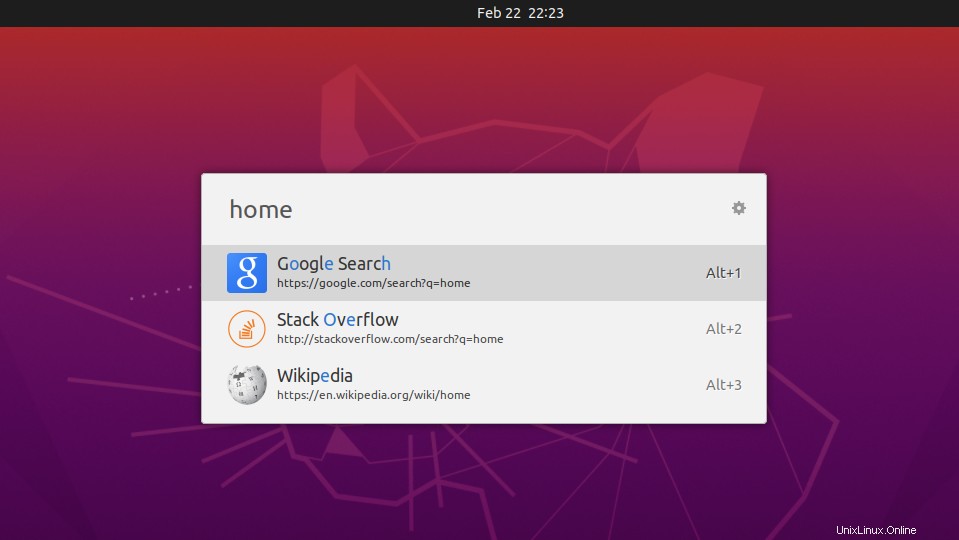
O puede buscar aplicaciones instaladas e iniciarlas desde allí o con la combinación de teclas sugerida.
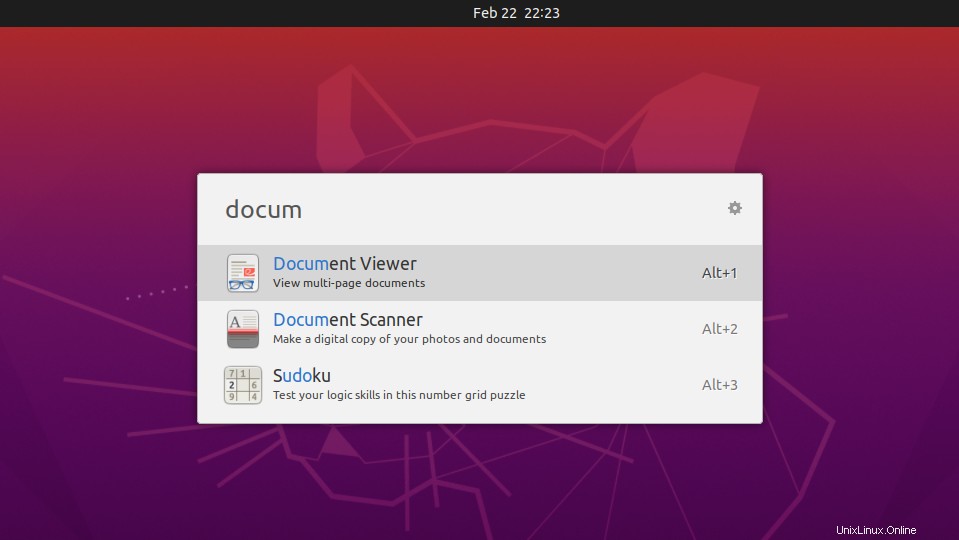
Además, se mostrará un icono en la bandeja donde puede finalizar la aplicación o acceder a las preferencias.

En las preferencias, puedes cambiar muchas cosas como el tema o los accesos directos.

Desinstalar ULauncher en Ubuntu 20.04
Si te cansas de ULauncher, puedes eliminarlo fácilmente de tu sistema. Todo se hará con el terminal y APT.
Primero, desinstale el paquete ULauncher.
sudo apt remove ulauncher
Luego elimine el PPA del sistema también. Para hacer esto ejecuta:
sudo add-apt-repository --remove ppa:agornostal/ulauncher
Y con esto, no tendrás ni el ULauncher ni el repositorio en el sistema.
Conclusión
Aplicaciones como ULauncher son la prueba de que en Linux podemos personalizar casi todo el sistema operativo. Esto desde aplicaciones livianas donde podemos ampliar aún más la funcionalidad del sistema o hacerlo más productivo.
¿Conocías U Launcher? ¿Te gustó? Déjanos un comentario y comparte la publicación.
Gracias por leer.